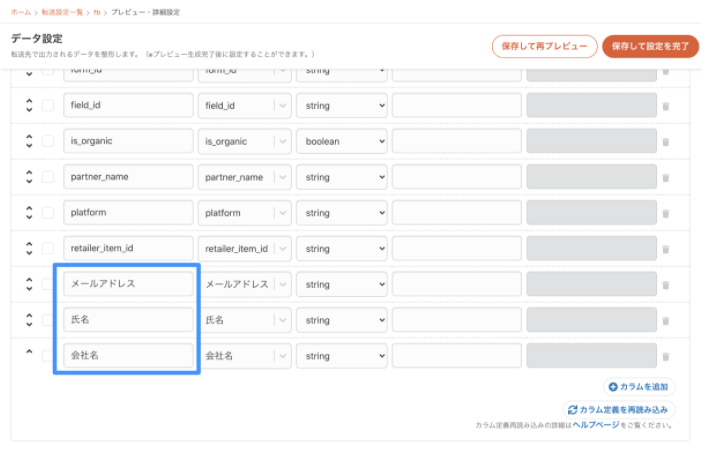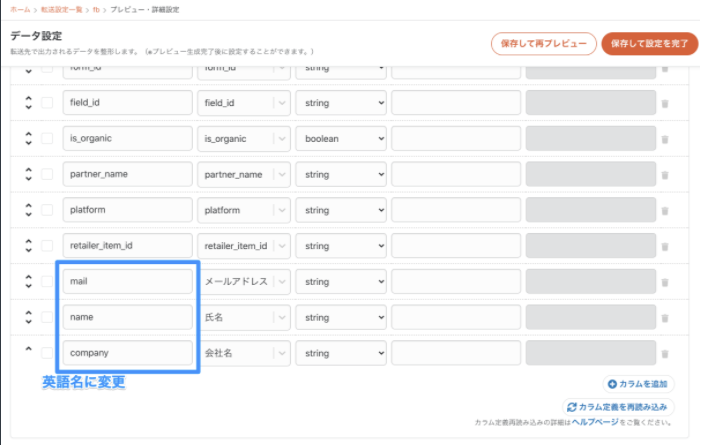概要
Facebookリード広告を取得してデータを転送する設定のDocsです。
制約
- アクセストークン失効などの原因により転送が失敗する場合があります。Facebookの接続情報のヘルプを参考に再認証をお願いします。
- アクセストークンは60日ごとに再認証が必要となります。
設定項目
STEP1 基本設定
| 項目名 | 必須 | デフォルト値 | 内容 |
|---|---|---|---|
| Facebook接続情報 | Yes | - | あらかじめ登録してある接続情報から、今回の転送設定に必要な権限を持つものを選択します。 |
| フォームID | Yes | - | リード広告を取得するフォームIDを指定します。(※1) |
※1 フォームIDの確認方法
ユーザーごとに管理ツールのレイアウトが異なっているため、ご自身の環境に合わせて確認してください。
-
Facebook Business Suiteから確認する方法
Facebookビジネスマネージャ にアクセスし、左側のタブでその他のツール → インスタントフォームを選択します。
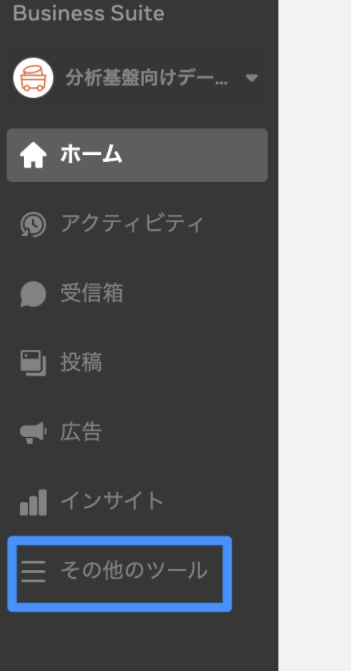
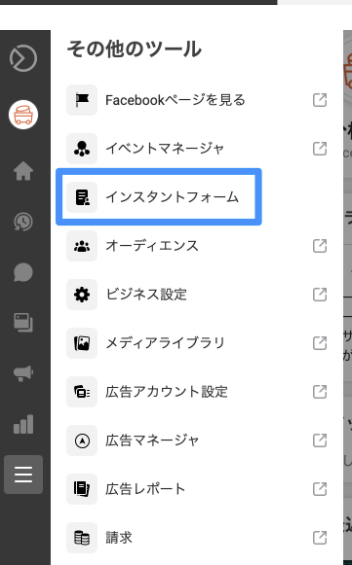
リードを取得したいフォームをクリックすると、詳細画面にフォームIDが表示されます。 -
フォームライブラリから確認する方法
管理しているページからリードを取得したいページを選択します。
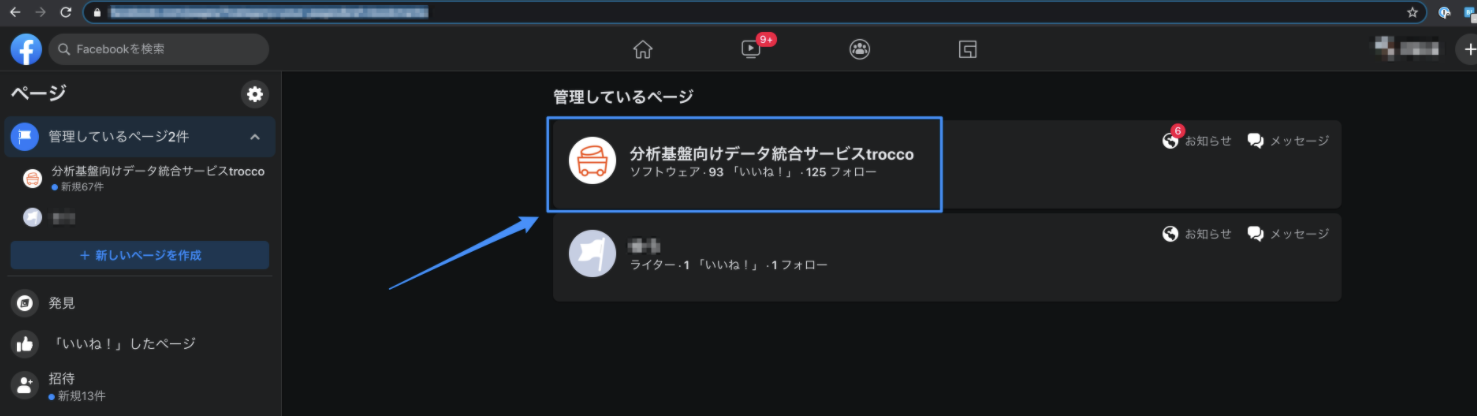
ページのサイドバーから投稿ツールを選択します。
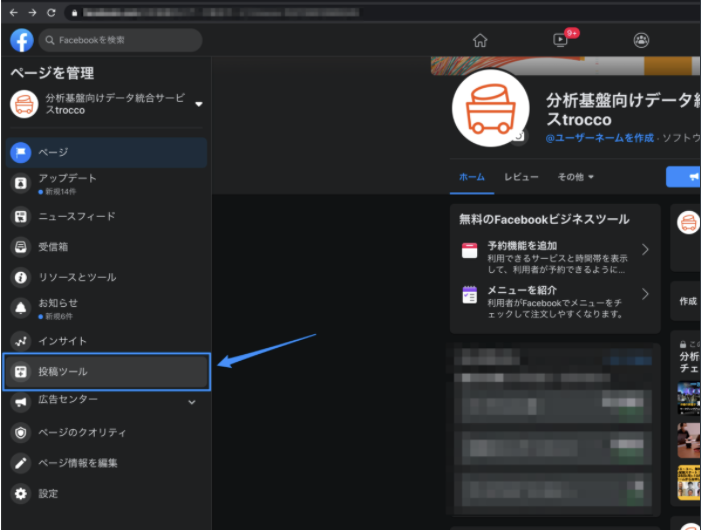
投稿ツールのサイドバーからフォームライブラリを選択します。
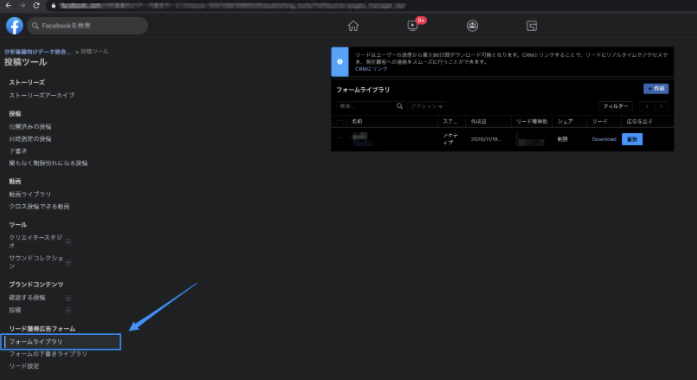
フォームの名前にマウスオーバーすると、フォームIDが表示されます。

ユーザーへの権限付与
- Facebookビジネスマネージャにアクセスします。左上のドロップダウンをクリックし、ビジネスアカウントを選択します。
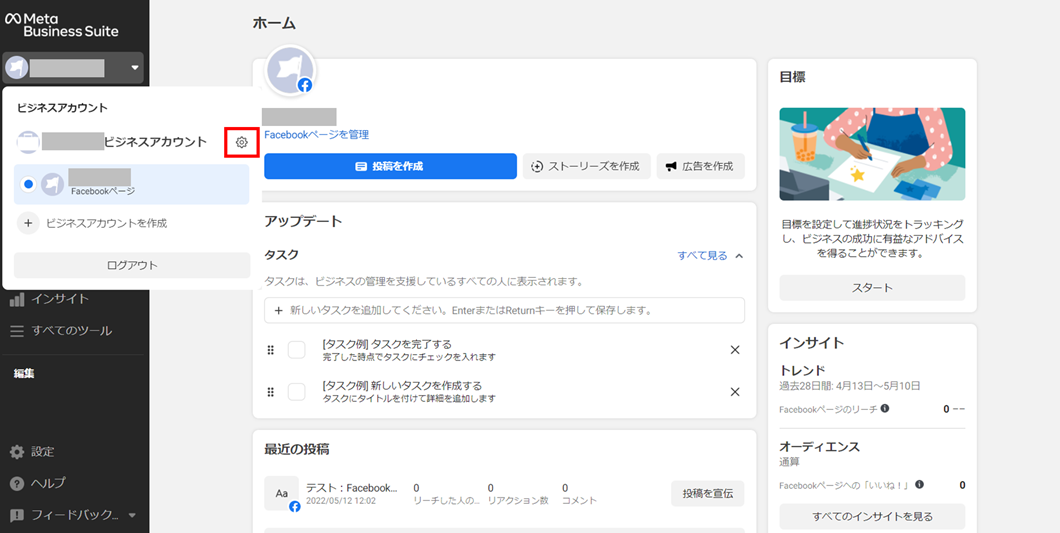
- 左下にある設定をクリックします。
その他のビジネス設定をクリックします。
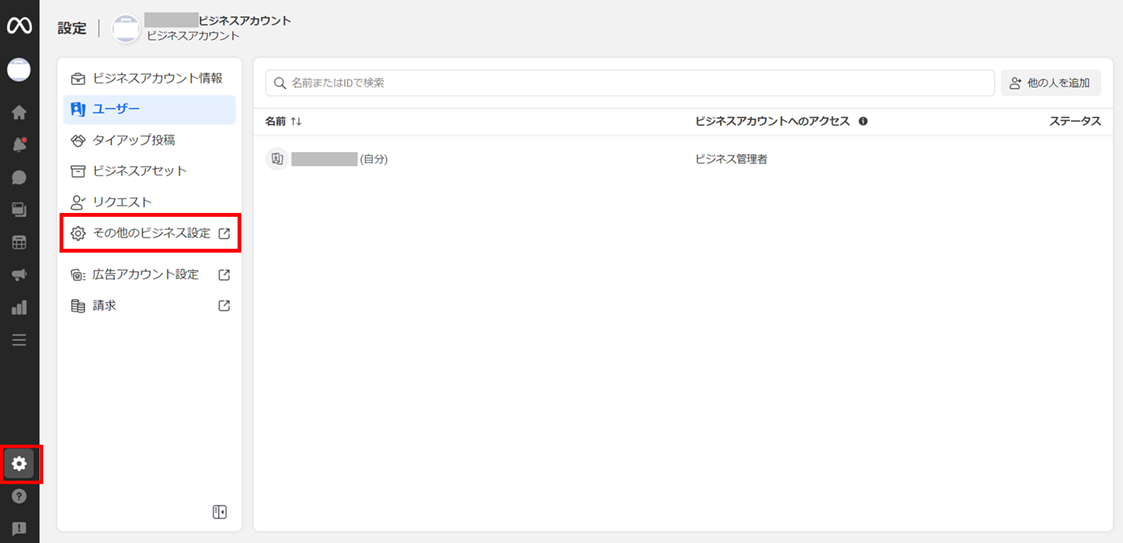
- 左のメニューで統合をクリックしてから、リードアクセスをクリックします。
ユーザーを割り当てをクリックします。
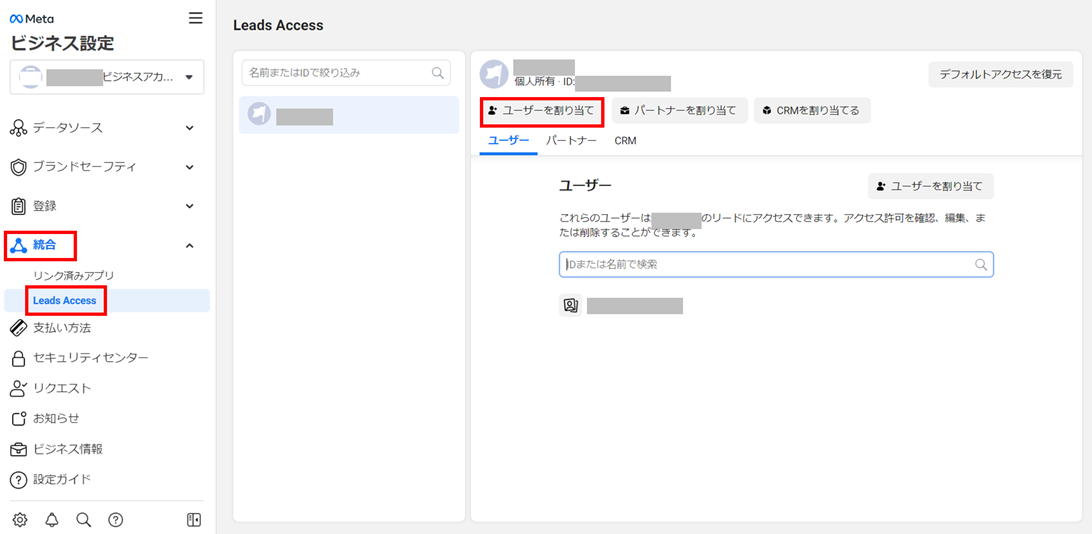
- Facebookページで権限が割り当てられている利用者の一覧が表示されます。
アクセス許可を割り当てる利用者の横の円にチェックを入れて、割り当てをクリックします。
選択した利用者がリードの情報にアクセスできるようになります。
※詳細につきましては、公式ドキュメントをご覧ください。
転送上の注意
プレビューをした際にカラム名が日本語で入る場合がありますが、このままBigQueryなどのデータウェアハウスに転送すると失敗してしまいます。
転送先の制約に合わせて、適宜カラム名を変更してください。